如何使用Microsoft Store (UWP) 应用程序创建快捷方式
来源:infoxiao.com
时间:2024-10-19 08:36:56 387浏览 收藏
从现在开始,我们要努力学习啦!今天我给大家带来《如何使用Microsoft Store (UWP) 应用程序创建快捷方式》,感兴趣的朋友请继续看下去吧!下文中的内容我们主要会涉及到等等知识点,如果在阅读本文过程中有遇到不清楚的地方,欢迎留言呀!我们一起讨论,一起学习!
通用 Windows 平台 (UWP) 应用程序是从 Microsoft Store 下载的应用程序。 与桌面软件不同,您不需要使用安装文件安装 UWP 应用。 您下载的 UWP 应用程序会自动安装到默认的 WindowsApps 限制位置。
为桌面应用程序创建快捷方式的常用方法是右键单击安装目录中的 EXE 文件,然后选择 Send to Desktop发送到桌面。 因此,一些用户可能想知道如何为无法访问的 WindowsApps 文件夹中的 UWP 应用创建桌面快捷方式。 您仍然可以使用以下方法为 UWP 应用创建快捷方式。
1. 将 UWP 应用从开始菜单拖放到桌面上
为 UWP 应用创建快捷方式的一种简单方法是将它们从“开始”菜单拖放到桌面上。 为此,请打开“开始”菜单并单击 All apps所有应用程序。 然后单击菜单上的 UWP 应用程序,按住鼠标左键,并将其图标拖到桌面上。 当您看到一个时松开鼠标左键 Link 关联 框添加桌面快捷方式。
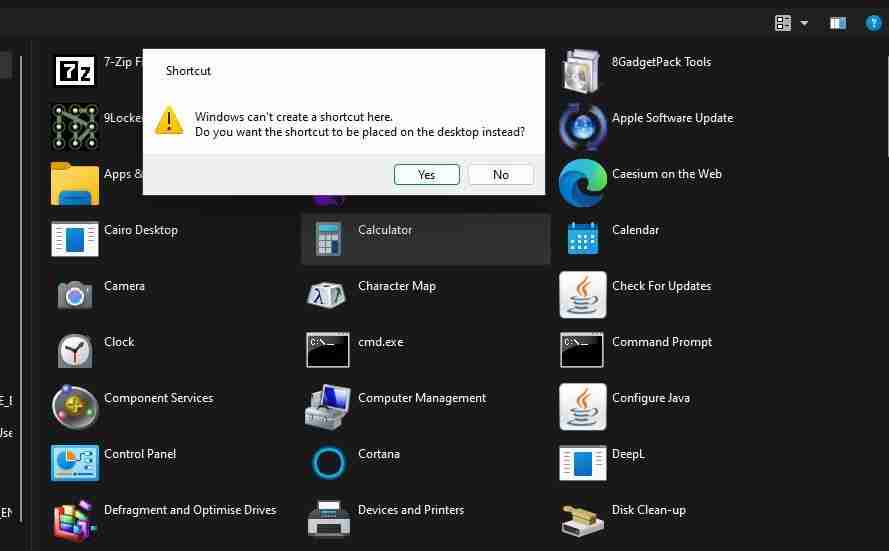
3.使用创建快捷方式向导为预安装的UWP应用程序创建桌面快捷方式
预安装的 UWP 应用程序具有统一资源标识符 (URI) 地址,您可以使用这些地址打开它们。 例如,输入 ms-clock: 在“运行”中将打开“闹钟和时钟”应用程序。 您可以通过使用其 URI 创建快捷方式将预安装的 UWP 添加到桌面,如下所示:
- 右键单击 Windows 11 中桌面区域的任意部分,然后将光标移至 New 新的 子菜单。
- 点击 Shortcut 捷径 查看创建快捷方式向导。
- 在位置文本框中输入 UWP 应用的 URI。 例如,您需要输入 ms-clock: 毫秒时钟: 用于为“闹钟和时钟”创建桌面快捷方式的 URI。
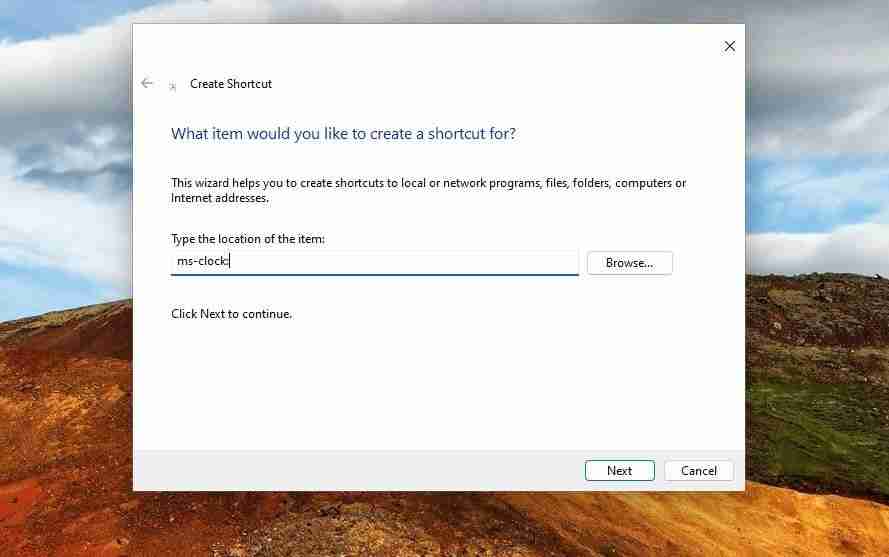
- 点击 Next 下一个 继续向导的最后一步。
- 在文本框中输入应用程序的名称。
- 按 Finish 结束 创建您的 UWP 应用快捷方式。

此方法将添加一个 URL(Web 文档)快捷方式,用于在桌面上打开应用程序。 您可以使用以下一些 URI 创建 UWP 桌面快捷方式:
- Microsoft Store: ms-windows-store:
- Camera: microsoft.windows.camera:
- Calendar: outlookcal:
- Photos: ms-photos:
- Weather: bingweather:
- Xbox: xbox:
- Windows Security: windowsdefender:
- Calculator: calculator:
- Microsoft News: bingnews:
- Snip and Sketch: ms-screensketch:
- Feedback Hub: feedback-hub:
- Settings: ms-settings:
- Tips: ms-get-started:
- Media Player: mswindowsmusic:
- Get Help: ms-contact-support:
顺便说一下,您还可以使用与设置页面相同的 URI 创建快捷方式。 查看如何设置“设置”页面快捷方式指南以了解更多详细信息。
4. 将 UWP 桌面快捷方式固定到任务栏
您可以选择将 UWP 应用程序及其桌面快捷方式固定到任务栏。 为此,请右键单击 UWP 应用的桌面快捷方式并选择 Show more options 显示更多选项 >Pin to taskbar固定到任务栏。 然后您可以从任务栏打开该应用程序。
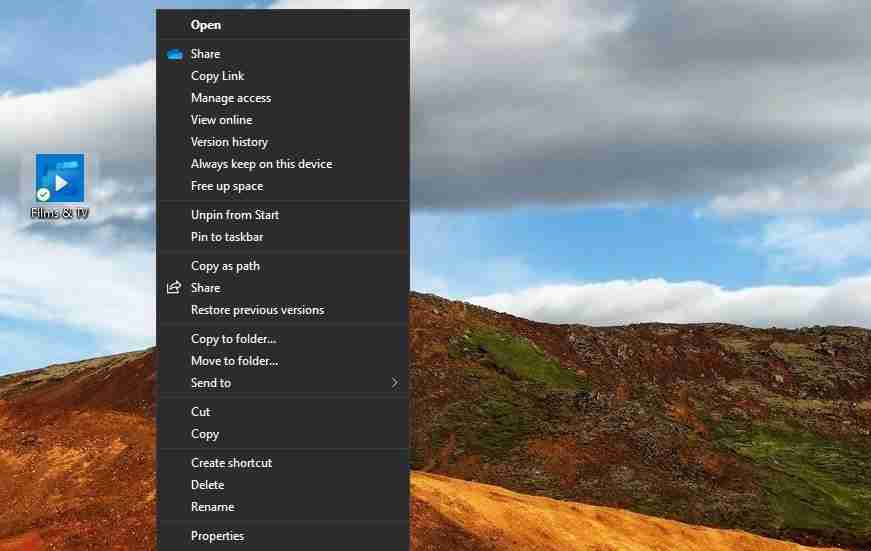
请注意,您无法将 Web 文档桌面快捷方式固定到任务栏。 使用 URI 命令创建的桌面快捷方式的上下文菜单不包括 Pin to taskbar固定到任务栏 选项。
5.将热键分配给UWP应用程序桌面快捷方式
创建 UWP 应用桌面快捷方式后,您还可以为其分配热键。 按该热键将激活启动 UWP 应用程序的快捷方式。 您可以为 UWP 应用桌面快捷方式创建热键,如下所示:
- 右键单击桌面快捷方式并选择 Properties特性。
- 单击内部 Shortcut捷径 钥匙盒上的 Shortcut 捷径 或者 Web Document 网络文档 标签。
- 按一个键即可设置 Ctrl + Alt 键盘快捷键。
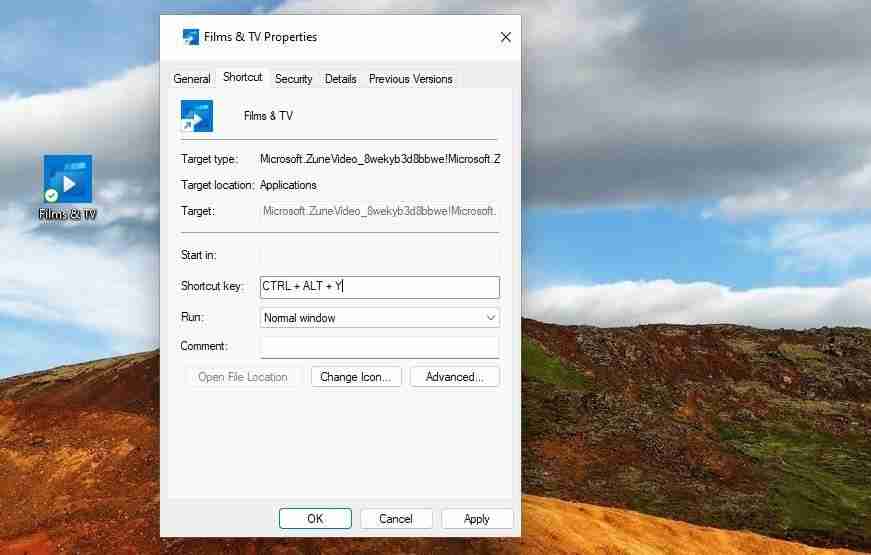
- 选择 Apply > OK将热键保存为桌面快捷方式。
为所有您喜爱的 UWP 应用程序创建快捷方式
使用上述方法可以快速简单地为 UWP 应用创建桌面快捷方式。 然后,您将能够直接从桌面访问所有您喜爱的 MS Store 应用程序。 或者使用桌面图标创建任务栏和热键快捷方式。
推荐:对齐图像网格插件Justified Image Grid
理论要掌握,实操不能落!以上关于《如何使用Microsoft Store (UWP) 应用程序创建快捷方式》的详细介绍,大家都掌握了吧!如果想要继续提升自己的能力,那么就来关注golang学习网公众号吧!
-
501 收藏
-
501 收藏
-
501 收藏
-
501 收藏
-
501 收藏
-
270 收藏
-
189 收藏
-
105 收藏
-
256 收藏
-
265 收藏
-
425 收藏
-
177 收藏
-
174 收藏
-
129 收藏
-
448 收藏
-
123 收藏
-
411 收藏
-

- 前端进阶之JavaScript设计模式
- 设计模式是开发人员在软件开发过程中面临一般问题时的解决方案,代表了最佳的实践。本课程的主打内容包括JS常见设计模式以及具体应用场景,打造一站式知识长龙服务,适合有JS基础的同学学习。
- 立即学习 543次学习
-

- GO语言核心编程课程
- 本课程采用真实案例,全面具体可落地,从理论到实践,一步一步将GO核心编程技术、编程思想、底层实现融会贯通,使学习者贴近时代脉搏,做IT互联网时代的弄潮儿。
- 立即学习 516次学习
-

- 简单聊聊mysql8与网络通信
- 如有问题加微信:Le-studyg;在课程中,我们将首先介绍MySQL8的新特性,包括性能优化、安全增强、新数据类型等,帮助学生快速熟悉MySQL8的最新功能。接着,我们将深入解析MySQL的网络通信机制,包括协议、连接管理、数据传输等,让
- 立即学习 500次学习
-

- JavaScript正则表达式基础与实战
- 在任何一门编程语言中,正则表达式,都是一项重要的知识,它提供了高效的字符串匹配与捕获机制,可以极大的简化程序设计。
- 立即学习 487次学习
-

- 从零制作响应式网站—Grid布局
- 本系列教程将展示从零制作一个假想的网络科技公司官网,分为导航,轮播,关于我们,成功案例,服务流程,团队介绍,数据部分,公司动态,底部信息等内容区块。网站整体采用CSSGrid布局,支持响应式,有流畅过渡和展现动画。
- 立即学习 485次学习
